
Turinys:
- 1 žingsnis: spausdintuvo dalys
- 2 žingsnis: lydmetalis ir servo įsilaužimas
- 3 žingsnis: variklio ir vairuotojo skydo prijungimas
- 4 veiksmas: „Bluetooth“modulio prijungimas
- 5 žingsnis: Servo variklio prijungimas prie variklio tvarkyklės
- 6 žingsnis: akumuliatoriaus surinkimas
- 7 žingsnis: galvos ir ginklų gamyba
- 8 žingsnis: finalas
- 9 veiksmas: „Arduino“programavimas (pridėkite „Motor Shield“biblioteką)
- 10 veiksmas: kodo aprašymas-1
- 11 veiksmas: kodo aprašymas-2
- 12 žingsnis: kodo aprašymas-3
- 13 žingsnis: projekto failai ir vaizdo įrašai
- Autorius John Day [email protected].
- Public 2024-01-30 10:47.
- Paskutinį kartą keistas 2025-01-23 14:59.

Santrauka
Šiame projekte mes padarysime sviesto robotą Rick ir Morty. Robote nebus kameros ir garso funkcijos. Vaizdo įrašą galite peržiūrėti žemiau esančioje nuorodoje.
www.youtube.com/embed/X7HmltUWXgs
Metarijų sąrašas
- Arduino UNO
- „Arduino“variklio vairuotojo skydas
- „Zumo“važiuoklės komplektas
- 6V reduktorius Micro DC variklis (2 vnt.)
- 7,4 V Lipo baterija 850 mAh 25C
- HC-05 arba HC-06 „Bluetooth“modulis
- SG-90 mini servo variklis
- Trumpieji kabeliai
- Sąvaržėlė (1 gabalas)
- 3D dalys
1 žingsnis: spausdintuvo dalys
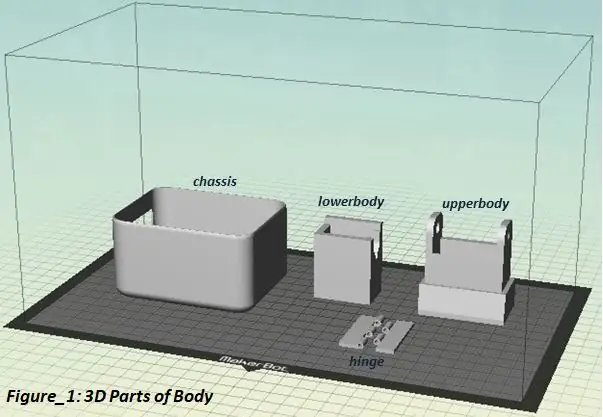
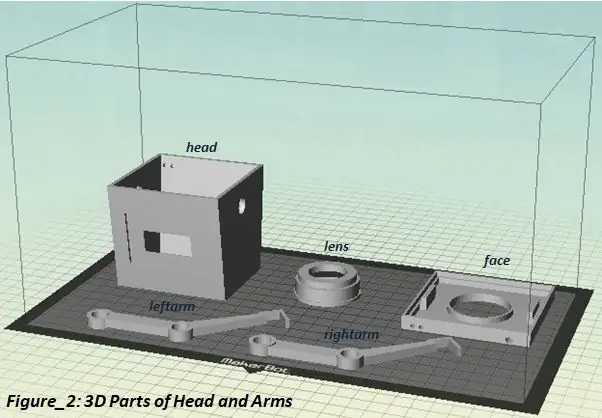
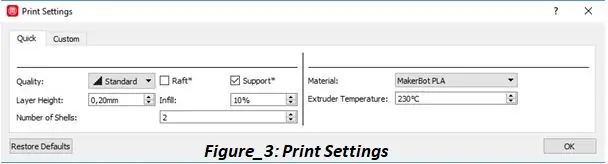
- Šiame projekte naudosime „Arduino“elektroninę kortelę ir 3D spausdintuvo technologiją. Pirmiausia atspausdinsime 3D dalis.
- 3D dalis galite pasiekti iš „GitHub“nuorodos.
Dalių užduotis yra tokia.
- važiuoklė: Tai yra pagrindinis roboto korpusas.
- apatinis kūnas: gabalas, kuris padės pajudinti roboto galvą. Servo variklis bus pritvirtintas prie šios dalies.
- viršutinė kėbulo dalis: tai dalis tarp važiuoklės ir apatinio korpuso.
- vyriai: Ši dalis leidžia kūnui atsidaryti ir užsidaryti.
Spausdinimo trukmė (spausdintuvo modelis: „MakerBot Replicator2“)
- Dalies spausdinimo trukmė paveiksle_1: 5 val. 13 min. (Jei nustatysite spausdinimo nustatymus, kaip parodyta 3 pav.)
- 2 paveiksle esančių dalių spausdinimo trukmė: 5 val. 56 min. (Jei nustatysite spausdinimo nustatymus, kaip parodyta 3 pav.)
- PASTABA: Spausdinimo laikas priklauso nuo spausdintuvo modelio.
2 žingsnis: lydmetalis ir servo įsilaužimas
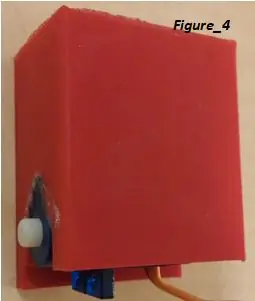
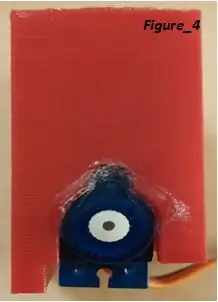


- Nuolatinės srovės varikliai yra „Zumo“važiuoklės viduje.
- Trumpieji kabeliai yra lituojami prie nuolatinės srovės variklių.
- Servo sistemoje reikia atlikti keletą pakeitimų, kurie privers roboto galvą judėti, kol ji nebus pritvirtinta prie apatinės kūno dalies. Šio pakeitimo tikslas yra sklandžiau paleisti servo variklį.
- Galite naudoti žemiau esančią nuorodą.
www.youtube.com/watch?v=I-sZ5HWsGZU
- Servo variklis pritvirtintas prie apatinės kėbulo dalies, kaip parodyta 4 pav.
- Apatinės ir viršutinės kėbulo dalys tvirtinamos varžtu, kaip parodyta 5 pav.
3 žingsnis: variklio ir vairuotojo skydo prijungimas


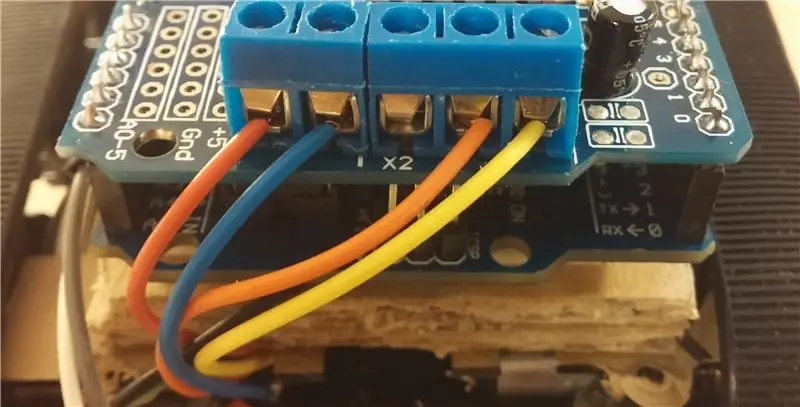
- „Arduino Motor Driver Shield“yra pritvirtintas prie „Arduino Uno“, kaip parodyta 6 paveiksle.
- DC variklis dešinėje pusėje yra pritvirtintas prie variklio tvarkyklės M3 prievado.
- Nuolatinės srovės variklis kairėje pusėje yra pritvirtintas prie variklio tvarkyklės M4 prievado.
4 veiksmas: „Bluetooth“modulio prijungimas
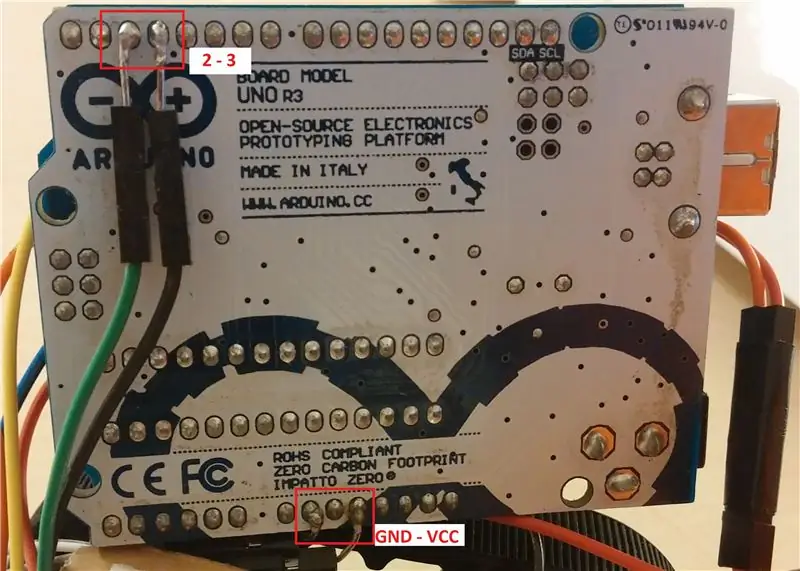
- RX ir TX kaiščiai yra lituojami atitinkamai prie „Arduino“plokštės 2 ir 3 kaiščių.
- VCC ir GND kaiščiai yra lituojami atitinkamai prie „Arduino“plokštės 5V ir GND kaiščių.
5 žingsnis: Servo variklio prijungimas prie variklio tvarkyklės


- Servo variklis yra pritvirtintas prie variklio tvarkyklės M1 prievado.
- „Arduino UNO“yra ant važiuoklės.
6 žingsnis: akumuliatoriaus surinkimas

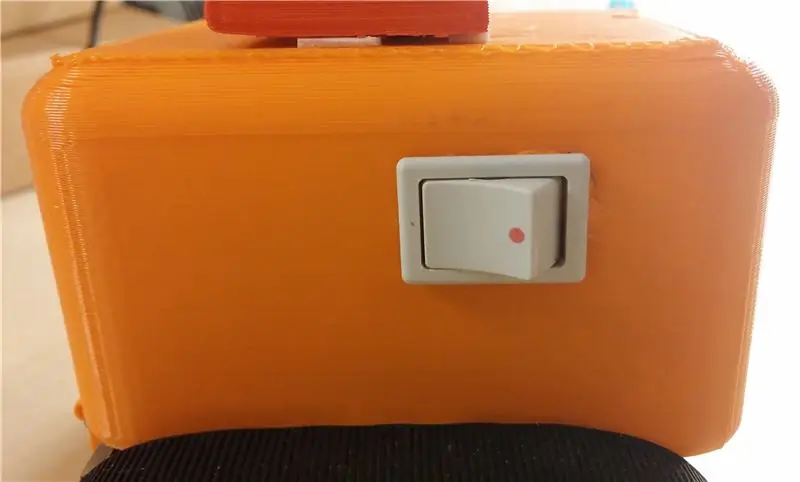
- „Zumo Kit“akumuliatoriaus laikiklis pakeistas, kaip parodyta paveikslėlyje. Tada lipo baterija pritvirtinama prie šio modifikuoto laikiklio dvipuse juosta.
- Jei raudonas lipo akumuliatoriaus kaištis yra lituojamas prie „Arduino“„Vin“kaiščio, o juodasis - prie GND kaiščio, „Arduino Uno“yra maitinamas. Jei norite, prie grandinės galite pridėti nedidelį jungiklį. Tam galite padaryti mažą skylę važiuoklės dalyje.
7 žingsnis: galvos ir ginklų gamyba


- Roboto galva ir rankos yra priklijuotos prie būtinų vietų.
- Roboto galva yra priklijuota prie apatinės kūno dalies.
- Lankstas sumontuotas, kaip parodyta paveikslėlyje.
8 žingsnis: finalas

- Galiausiai robotas turėtų atrodyti taip, kaip parodyta paveikslėlyje.
- Žemiau esančią nuorodą galite naudoti 3D spausdinimo dalims ir surinkimui.
www.thingiverse.com/thing:1878565
9 veiksmas: „Arduino“programavimas (pridėkite „Motor Shield“biblioteką)
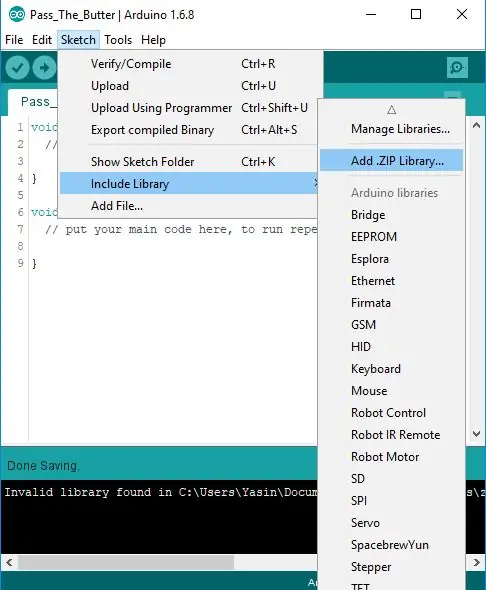
- Prieš įvesdami kodus, turime pridėti keletą bibliotekų prie „Arduino IDE“programos.
- Pirmiausia turite pridėti „AFMotor.h“biblioteką, kad galėtumėte valdyti variklius. Norėdami tai padaryti, atlikite toliau nurodytus veiksmus.
- ZIP failą pavadinimu „Adafruit Motor Shield Library“galima atsisiųsti iš „GitHub“nuorodos.
- Spustelėkite „Eskizas> Įtraukti biblioteką> Pridėti. ZIP biblioteką„ Arduino IDE “. Pasirinkite atsisiųstą „Adafruit Motor Shield“biblioteką ir spustelėkite mygtuką Atidaryti. Tokiu būdu prie projekto pridedama biblioteka AFMotor.h.
- Tačiau „Bluetooth“ryšiui turite pridėti „SoftwareSerial.h“biblioteką.
10 veiksmas: kodo aprašymas-1
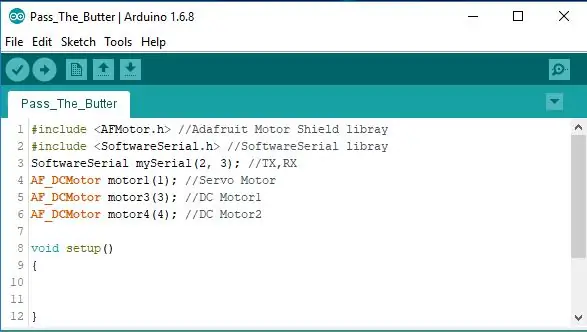
skyriuje prieš negaliojančią sąranką;
Sukuriami objektai, priklausantys kaiščių numeriams, prie kurių prijungti varikliai ir „Bluetooth“jutiklis. („mySerial“, „motor1“, „motor2“, „motor3“)
11 veiksmas: kodo aprašymas-2
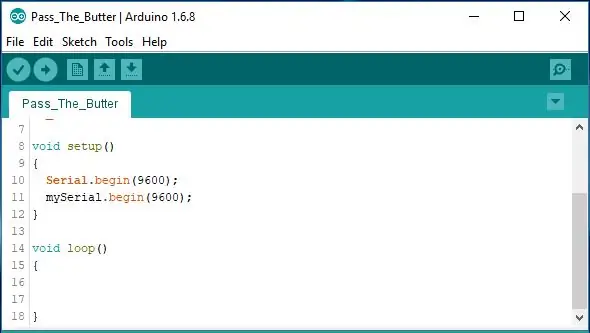
skyriuje tuštumos nustatymas;
Prasideda serijinis bendravimas.
12 žingsnis: kodo aprašymas-3
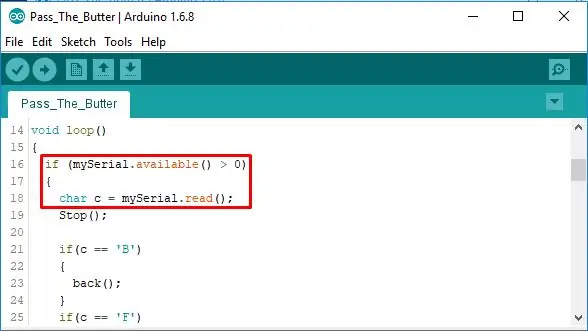
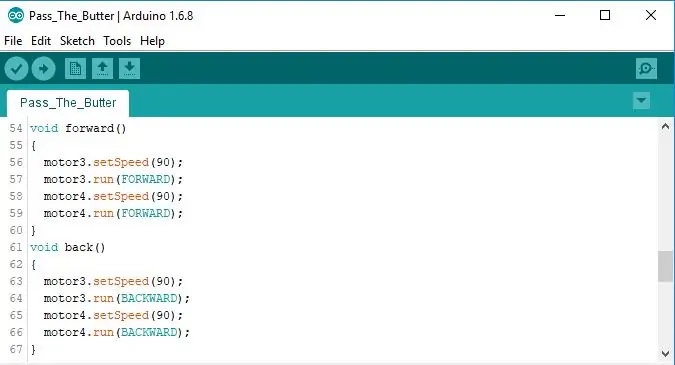
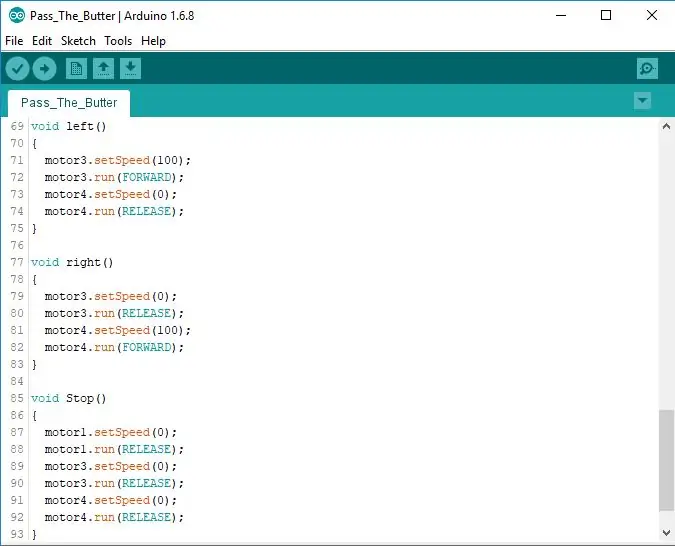
skyriuje tuštumos kilpa;
Skiltyje, pažymėtoje raudonai, patikrinkite, ar duomenys gauti iš „Bluetooth“modulio. Gaunami duomenys siunčiami į kintamąjį c.
Pavyzdžiui, jei gaunami duomenys yra „F“, varikliai perkeliami į priekį.
- Po „voidloop“skyriaus sukuriamos paprogramės. Variklių sukimosi greitis ir sukimosi pusė nustatomi paprogramėse.
- „Pirmyn“, „Atgal“, „Kairė“, „Dešinė“ir „Sustabdyti“yra paprogramių pavadinimai.
13 žingsnis: projekto failai ir vaizdo įrašai

„GitHub“nuoroda:
github.com/yasinbrcn/Pass-The-Butter-Robot.git
Rekomenduojamas:
Atkurti šaunų seną robotą: 10 žingsnių (su nuotraukomis)

Atnaujinkite šaunų seną robotą: Susipažinkite su Arlanu, linksmu robotu, turinčiu daug asmenybės. Jis gyvena 5 klasės gamtos mokslų klasėje. Aš atstatiau jį kaip mokyklos robotikos komandos talismaną, jis taip pat yra pagalbininkas klasėje. Vaikams patinka matyti, kaip veikia technologijos, o Arlanas vaikšto
Sukurkite savo interneto valdomą vaizdo transliacijos robotą naudodami „Arduino“ir „Raspberry Pi“: 15 žingsnių (su nuotraukomis)

Sukurkite savo interneto valdomą vaizdo transliacijos robotą su „Arduino“ir „Raspberry Pi“: aš esu @RedPhantom (dar žinomas kaip „LiquidCrystalDisplay / Itay“), 14 metų studentas iš Izraelio, besimokantis Max Shein jaunesniojoje pažangiųjų mokslų ir matematikos vidurinėje mokykloje. Aš kuriu šį projektą, kad visi galėtų pasimokyti ir pasidalyti juo
Sukurkite šokantį robotą be 3D spausdintuvo ir „Arduino“/#išmanioji kūryba: 11 žingsnių (su nuotraukomis)

Sukurkite šokantį robotą be 3D spausdintuvo ir „Arduino“/#išmanioji kūryba: Sveiki draugai, šioje pamokoje aš jums parodysiu, kaip namuose pasigaminti šokantį robotą be 3D spausdintuvo ir be „Arduino“. Šis robotas sugeba šokti, balansuoti, kurti muziką ir vaikščioti. Ir roboto dizainas taip pat atrodo taip šauniai
Sviesto robotas: „Arduino“robotas su egzistencine krize: 6 žingsniai (su nuotraukomis)

Sviesto robotas: „Arduino“robotas su egzistencine krize: Šis projektas paremtas animaciniu serialu „Rikas ir Mortis“. Viename iš epizodų Rikas sukuria robotą, kurio vienintelis tikslas yra atnešti sviesto. Kaip studentai iš Bruface (Briuselio inžinerijos fakultetas), mes turime užduotį mecha
Sukurkite labai mažą robotą: padarykite mažiausią pasaulyje ratuotą robotą su rankena: 9 žingsniai (su nuotraukomis)

Sukurkite labai mažą robotą: padarykite mažiausią pasaulyje ratą turintį robotą su griebtuvu. Jį valdo „Picaxe“mikrovaldiklis. Šiuo metu manau, kad tai gali būti mažiausias pasaulyje ratinis robotas su griebtuvu. Tai be jokios abejonės ch
